Configuración de Pacemaker en SUSE Linux Enterprise Server en Azure
En este artículo se describe cómo configurar Pacemaker en SUSE Linux Enterprise Server (SLES) en Azure.
Información general
En Azure, tiene dos opciones para configurar barreras en el clúster de Pacemaker para SLES. Puede usar un agente de barrera de Azure, que reinicia un nodo con error a través de las API de Azure, o puede usar un dispositivo SBD.
Uso de un dispositivo SBD
Puede configurar el dispositivo SBD mediante cualquiera de estas dos opciones:
SBD con un servidor de destino iSCSI:
El dispositivo SBD requiere al menos una máquina virtual adicional que actúe como servidor de destino de la Interfaz de sistema de equipos pequeños (iSCSI) de Internet y proporciona un dispositivo SBD. Estos servidores de destino iSCSI, sin embargo, pueden compartirse con otros clústeres de Pacemaker. La ventaja de usar un dispositivo SBD es que, si ya utiliza dispositivos SBD en un entorno local, no se necesitan cambios en el modo de operar con el clúster de Pacemaker.
Puede utilizar hasta tres dispositivos SBD para un clúster de Pacemaker para permitir que un dispositivo SBD deje de estar disponible, por ejemplo durante la aplicación de revisiones del sistema operativo del servidor de destino iSCSI. Si desea utilizar más de un dispositivo SBD por Pacemaker, asegúrese de implementar varios servidores de destino iSCSI y conectar un SBD desde cada servidor de destino iSCSI. Se recomienda usar un dispositivo SBD o tres. Pacemaker no puede cercar automáticamente un nodo de clúster si solo están configurados dos dispositivos SBD y uno de ellos no está disponible. Si desea poder vallar cuando un servidor de destino iSCSI esté inactivo, deberá usar tres dispositivos SBD y, por tanto, tres servidores de destino iSCSI. Esta es la configuración más resistente cuando se usan SBD.
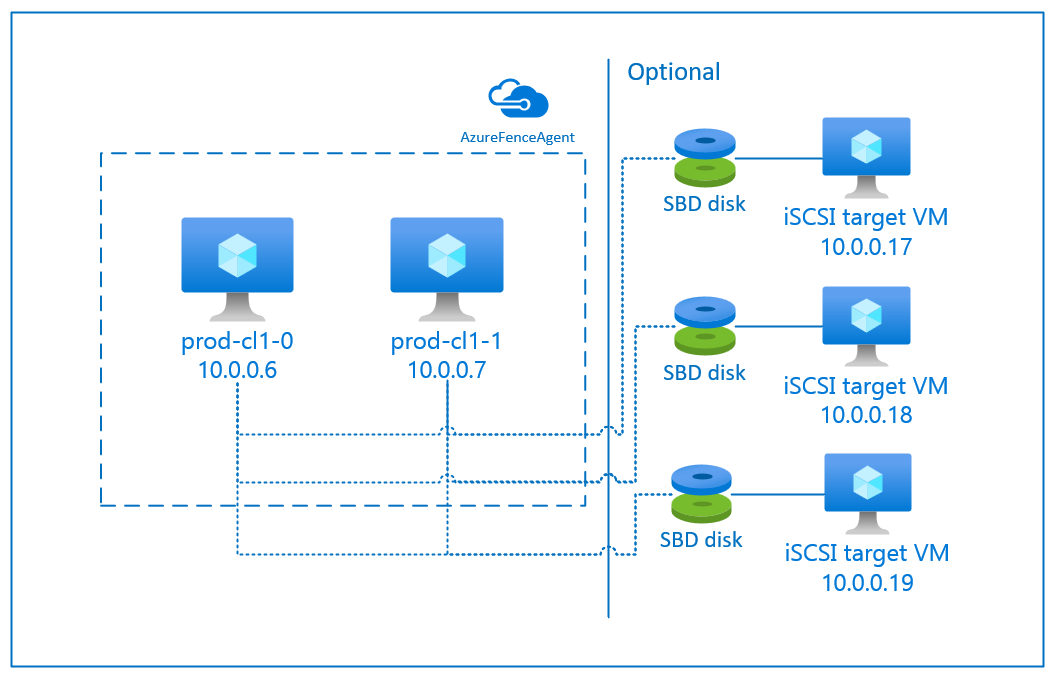
Importante
Cuando planee e implemente nodos en clúster y dispositivos SBD de Linux Pacemaker, no permita que el enrutamiento entre las máquinas virtuales y las máquinas virtuales que hospedan los dispositivos SBD pase a través de otros dispositivos, como una aplicación virtual de red (NVA).
Los eventos de mantenimiento y otros problemas con el NVA pueden tener un impacto negativo en la estabilidad y confiabilidad de la configuración general del clúster. Para más información, consulte las reglas de enrutamiento definidas por el usuario.
SBD con un disco compartido de Azure:
Para configurar un dispositivo SBD, debe conectar al menos un disco compartido de Azure a todas las máquinas virtuales que forman parte del clúster de Pacemaker. La ventaja del dispositivo SBD que usa un disco compartido de Azure es que no es necesario implementar máquinas virtuales adicionales.
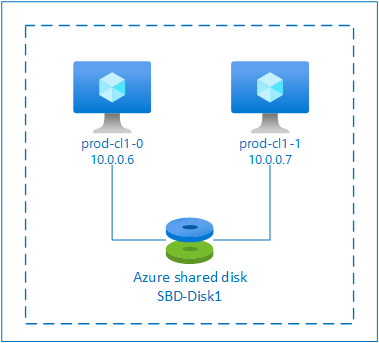
Estas son algunas consideraciones importantes sobre los dispositivos SBD cuando se usa un disco compartido de Azure:
- El disco compartido de Azure con SSD prémium se admite como dispositivo SBD.
- Los dispositivos SBD que usan un disco compartido de Azure se admiten en SLES High Availability 15 SP01 y versiones posteriores.
- El dispositivo SBD que usa un disco compartido Premium de Azure es compatible con el almacenamiento con redundancia local (LRS) y el almacenamiento con redundancia de zona (ZRS).
- En función del tipo de implementación, elija el almacenamiento redundante adecuado para un disco compartido de Azure como dispositivo SBD.
- Un dispositivo SBD que utiliza LRS para el disco compartido prémium de Azure (skuName: Premium_LRS) es compatible con la implementación en el conjunto de disponibilidad.
- Un dispositivo SBD que utiliza ZRS para un disco compartido prémium de Azure (skuName: Premium_ZRS) es compatible con la implementación en el conjunto de disponibilidad.
- Un ZRS para el disco administrado no está disponible actualmente en todas las regiones con zonas de disponibilidad. Para más información, consulte la sección "Limitaciones" de ZRS en Opciones de redundancia para discos administrados.
- No es necesario que el disco compartido de Azure que use para dispositivos SBD sea grande. El valor maxShares determina cuántos nodos de clúster puede usar el disco compartido. Por ejemplo, puede usar tamaños de disco P1 o P2 para el dispositivo SBD en un clúster de dos nodos, como el escalado vertical SAP ASCS/ERS o SAP HANA.
- Para el escalado horizontal de HANA con la replicación del sistema HANA (HSR) y Pacemaker, puede usar el disco compartido de Azure para el dispositivo SBD en clústeres con hasta cuatro nodos por sitio de replicación debido al límite actual de maxShares.
- No se recomienda conectar un dispositivo SBD de disco compartido de Azure entre clústeres de Pacemaker.
- Si usa varios dispositivos SBD de disco compartido de Azure, compruebe el límite para el número máximo de discos de datos que se pueden conectar a la máquina virtual.
- Para más información sobre las limitaciones del disco compartido de Azure, repase minuciosamente la sección "Limitaciones" de la documentación del disco compartido de Azure.
Uso de un agente de barrera de Azure
Puede configurar barreras mediante un agente de barrera de Azure. El agente de barrera de Azure requiere identidades administradas para las máquinas virtuales del clúster o una entidad de servicio que administre el reinicio de los nodos con errores mediante las API de Azure. Los agentes de barrera de Azure no requieren la implementación de máquinas virtuales adicionales.
Configuración de un servidor de destino iSCSI
Para usar un dispositivo SBD que usa un servidor de destino iSCSI para la barrera, siga las instrucciones de las secciones siguientes.
Configuración del servidor de destino iSCSI
En primer lugar, debe crear las máquinas virtuales de destino iSCSI. Puede compartir servidores de destino iSCSI con varios clústeres de Pacemaker.
Implemente nuevas máquinas virtuales SLES 12 SP3 o superior y conéctelas mediante SSH. No es necesario que las máquinas sean grandes. Los tamaños de máquina virtual como Standard_E2s_v3 o Standard_D2s_v3 son suficientes. Asegúrese de usar almacenamiento Premium en el disco del sistema operativo.
Ejecute los siguientes comandos en las máquinas virtuales de destino iSCSI.
a. Actualice SLES.
sudo zypper updateNota
Es posible que tenga que reiniciar el sistema operativo después de actualizarlo.
b. Quite los paquetes
Para evitar un problema conocido con targetcli y SLES 12 SP3, desinstale los siguientes paquetes. Puede omitir los errores acerca de los paquetes que no se encuentran.
sudo zypper remove lio-utils python-rtslib python-configshell targetclic. Instale paquetes de destino iSCSI.
sudo zypper install targetcli-fb dbus-1-pythond. Habilite el servicio de destino iSCSI.
sudo systemctl enable targetcli sudo systemctl start targetcli
Creación de un dispositivo iSCSI en el servidor de destino iSCSI
Para crear los discos iSCSI para los clústeres utilizados por los sistemas SAP, ejecute los siguientes comandos en todas las máquinas virtuales de destino iSCSI. En el ejemplo siguiente, se crean dispositivos SBD para varios clústeres. Se muestra cómo se podría usar un servidor de destino iSCSI para varios clústeres. Los dispositivos SBD se colocan en el disco del sistema operativo. Asegúrese de que dispone de suficiente espacio.
- nfs: identifica el clúster NFS.
- nfs: identifica el clúster NFS de NW1.
- dbnw1: identifica la versión de la base de datos NW1.
- nfs-0 y nfs-1: los nombres de host de los nodos del clúster NFS.
- nw1-xscs-0 y nw1-xscs-1: los nombres de host de los nodos del clúster NW1.
- nw1-db-0 y nw1-db-1: los nombres de host de los nodos del clúster de base de datos.
En las instrucciones siguientes, reemplace y ajuste los nombres de host de los nodos del clúster y el SID del sistema SAP.
Cree la carpeta raíz para todos los dispositivos SBD.
sudo mkdir /sbdCree el dispositivo SBD para el servidor NFS.
sudo targetcli backstores/fileio create sbdnfs /sbd/sbdnfs 50M write_back=false sudo targetcli iscsi/ create iqn.2006-04.nfs.local:nfs sudo targetcli iscsi/iqn.2006-04.nfs.local:nfs/tpg1/luns/ create /backstores/fileio/sbdnfs sudo targetcli iscsi/iqn.2006-04.nfs.local:nfs/tpg1/acls/ create iqn.2006-04.nfs-0.local:nfs-0 sudo targetcli iscsi/iqn.2006-04.nfs.local:nfs/tpg1/acls/ create iqn.2006-04.nfs-1.local:nfs-1Cree el dispositivo SBD para el servidor ASCS del sistema SAP NW1.
sudo targetcli backstores/fileio create sbdascsnw1 /sbd/sbdascsnw1 50M write_back=false sudo targetcli iscsi/ create iqn.2006-04.ascsnw1.local:ascsnw1 sudo targetcli iscsi/iqn.2006-04.ascsnw1.local:ascsnw1/tpg1/luns/ create /backstores/fileio/sbdascsnw1 sudo targetcli iscsi/iqn.2006-04.ascsnw1.local:ascsnw1/tpg1/acls/ create iqn.2006-04.nw1-xscs-0.local:nw1-xscs-0 sudo targetcli iscsi/iqn.2006-04.ascsnw1.local:ascsnw1/tpg1/acls/ create iqn.2006-04.nw1-xscs-1.local:nw1-xscs-1Cree el dispositivo SBD para el clúster de base de datos del sistema SAP NW1.
sudo targetcli backstores/fileio create sbddbnw1 /sbd/sbddbnw1 50M write_back=false sudo targetcli iscsi/ create iqn.2006-04.dbnw1.local:dbnw1 sudo targetcli iscsi/iqn.2006-04.dbnw1.local:dbnw1/tpg1/luns/ create /backstores/fileio/sbddbnw1 sudo targetcli iscsi/iqn.2006-04.dbnw1.local:dbnw1/tpg1/acls/ create iqn.2006-04.nw1-db-0.local:nw1-db-0 sudo targetcli iscsi/iqn.2006-04.dbnw1.local:dbnw1/tpg1/acls/ create iqn.2006-04.nw1-db-1.local:nw1-db-1Guarde los cambios de targetcli.
sudo targetcli saveconfigCompruebe que todo se ha configurado correctamente.
sudo targetcli ls o- / .......................................................................................................... [...] o- backstores ............................................................................................... [...] | o- block ................................................................................... [Storage Objects: 0] | o- fileio .................................................................................. [Storage Objects: 3] | | o- sbdascsnw1 ................................................ [/sbd/sbdascsnw1 (50.0MiB) write-thru activated] | | | o- alua .................................................................................... [ALUA Groups: 1] | | | o- default_tg_pt_gp ........................................................ [ALUA state: Active/optimized] | | o- sbddbnw1 .................................................... [/sbd/sbddbnw1 (50.0MiB) write-thru activated] | | | o- alua .................................................................................... [ALUA Groups: 1] | | | o- default_tg_pt_gp ........................................................ [ALUA state: Active/optimized] | | o- sbdnfs ........................................................ [/sbd/sbdnfs (50.0MiB) write-thru activated] | | o- alua .................................................................................... [ALUA Groups: 1] | | o- default_tg_pt_gp ........................................................ [ALUA state: Active/optimized] | o- pscsi ................................................................................... [Storage Objects: 0] | o- ramdisk ................................................................................. [Storage Objects: 0] o- iscsi ............................................................................................. [Targets: 3] | o- iqn.2006-04.ascsnw1.local:ascsnw1 .................................................................. [TPGs: 1] | | o- tpg1 ................................................................................ [no-gen-acls, no-auth] | | o- acls ........................................................................................... [ACLs: 2] | | | o- iqn.2006-04.nw1-xscs-0.local:nw1-xscs-0 ............................................... [Mapped LUNs: 1] | | | | o- mapped_lun0 ............................................................ [lun0 fileio/sbdascsnw1 (rw)] | | | o- iqn.2006-04.nw1-xscs-1.local:nw1-xscs-1 ............................................... [Mapped LUNs: 1] | | | o- mapped_lun0 ............................................................ [lun0 fileio/sbdascsnw1 (rw)] | | o- luns ........................................................................................... [LUNs: 1] | | | o- lun0 .......................................... [fileio/sbdascsnw1 (/sbd/sbdascsnw1) (default_tg_pt_gp)] | | o- portals ..................................................................................... [Portals: 1] | | o- 0.0.0.0:3260 ...................................................................................... [OK] | o- iqn.2006-04.dbnw1.local:dbnw1 ...................................................................... [TPGs: 1] | | o- tpg1 ................................................................................ [no-gen-acls, no-auth] | | o- acls ........................................................................................... [ACLs: 2] | | | o- iqn.2006-04.nw1-db-0.local:nw1-db-0 ................................................... [Mapped LUNs: 1] | | | | o- mapped_lun0 .............................................................. [lun0 fileio/sbddbnw1 (rw)] | | | o- iqn.2006-04.nw1-db-1.local:nw1-db-1 ................................................... [Mapped LUNs: 1] | | | o- mapped_lun0 .............................................................. [lun0 fileio/sbddbnw1 (rw)] | | o- luns ........................................................................................... [LUNs: 1] | | | o- lun0 .............................................. [fileio/sbddbnw1 (/sbd/sbddbnw1) (default_tg_pt_gp)] | | o- portals ..................................................................................... [Portals: 1] | | o- 0.0.0.0:3260 ...................................................................................... [OK] | o- iqn.2006-04.nfs.local:nfs .......................................................................... [TPGs: 1] | o- tpg1 ................................................................................ [no-gen-acls, no-auth] | o- acls ........................................................................................... [ACLs: 2] | | o- iqn.2006-04.nfs-0.local:nfs-0 ......................................................... [Mapped LUNs: 1] | | | o- mapped_lun0 ................................................................ [lun0 fileio/sbdnfs (rw)] | | o- iqn.2006-04.nfs-1.local:nfs-1 ......................................................... [Mapped LUNs: 1] | | o- mapped_lun0 ................................................................ [lun0 fileio/sbdnfs (rw)] | o- luns ........................................................................................... [LUNs: 1] | | o- lun0 .................................................. [fileio/sbdnfs (/sbd/sbdnfs) (default_tg_pt_gp)] | o- portals ..................................................................................... [Portals: 1] | o- 0.0.0.0:3260 ...................................................................................... [OK] o- loopback .......................................................................................... [Targets: 0] o- vhost ............................................................................................. [Targets: 0] o- xen-pvscsi ........................................................................................ [Targets: 0]
Configuración del dispositivo SBD del servidor de destino iSCSI
Conéctese al dispositivo iSCSI que se creó en el último paso desde el clúster. Ejecute los siguientes comandos en los nodos del clúster nuevo que desea crear.
Nota
- [A]: se aplica a todos los nodos.
- [1]: se aplica solo al nodo 1.
- [2]: Se aplica solo al nodo 2.
[A] Instale el paquete iSCSI.
sudo zypper install open-iscsi[A] Conecte a los dispositivos iSCSI. En primer lugar, habilite los servicios iSCSI y SBD.
sudo systemctl enable iscsid sudo systemctl enable iscsi sudo systemctl enable sbd[1] Cambie el nombre del iniciador en el primer nodo.
sudo vi /etc/iscsi/initiatorname.iscsi[1] Cambie el contenido del archivo para que coincida con las listas de control de acceso (ACL) que utilizó al crear el dispositivo iSCSI en el servidor de destino iSCSI (por ejemplo, para el servidor NFS).
InitiatorName=iqn.2006-04.nfs-0.local:nfs-0[2] Cambie el nombre del iniciador en el segundo nodo.
sudo vi /etc/iscsi/initiatorname.iscsi[2] Cambie el contenido del archivo para que coincida con las ACL que utilizó al crear el dispositivo iSCSI en el servidor de destino iSCSI.
InitiatorName=iqn.2006-04.nfs-1.local:nfs-1[A] Reinicie ahora el servicio iSCSI para aplicar el cambio.
sudo systemctl restart iscsid sudo systemctl restart iscsi[A] Conecte los dispositivos iSCSI. En el ejemplo siguiente, 10.0.0.17 es la dirección IP del servidor de destino iSCSI y 3260 es el puerto predeterminado. iqn.2006-04.nfs.local:nfs es uno de los nombres de destino que aparece cuando se ejecuta el primer comando
iscsiadm -m discovery.sudo iscsiadm -m discovery --type=st --portal=10.0.0.17:3260 sudo iscsiadm -m node -T iqn.2006-04.nfs.local:nfs --login --portal=10.0.0.17:3260 sudo iscsiadm -m node -p 10.0.0.17:3260 -T iqn.2006-04.nfs.local:nfs --op=update --name=node.startup --value=automatic[A] Si desea usar varios dispositivos SBD, conéctese también al segundo servidor de destino iSCSI.
sudo iscsiadm -m discovery --type=st --portal=10.0.0.18:3260 sudo iscsiadm -m node -T iqn.2006-04.nfs.local:nfs --login --portal=10.0.0.18:3260 sudo iscsiadm -m node -p 10.0.0.18:3260 -T iqn.2006-04.nfs.local:nfs --op=update --name=node.startup --value=automatic[A] Si desea usar varios dispositivos SBD, conéctese también al tercer servidor de destino iSCSI.
sudo iscsiadm -m discovery --type=st --portal=10.0.0.19:3260 sudo iscsiadm -m node -T iqn.2006-04.nfs.local:nfs --login --portal=10.0.0.19:3260 sudo iscsiadm -m node -p 10.0.0.19:3260 -T iqn.2006-04.nfs.local:nfs --op=update --name=node.startup --value=automatic[A] Asegúrese de que los dispositivos iSCSI están disponibles y anote el nombre del dispositivo (en el ejemplo siguiente /dev/sde).
lsscsi # [2:0:0:0] disk Msft Virtual Disk 1.0 /dev/sda # [3:0:1:0] disk Msft Virtual Disk 1.0 /dev/sdb # [5:0:0:0] disk Msft Virtual Disk 1.0 /dev/sdc # [5:0:0:1] disk Msft Virtual Disk 1.0 /dev/sdd # [6:0:0:0] disk LIO-ORG sbdnfs 4.0 /dev/sdd # [7:0:0:0] disk LIO-ORG sbdnfs 4.0 /dev/sde # [8:0:0:0] disk LIO-ORG sbdnfs 4.0 /dev/sdf[A] Recupere los identificadores de los dispositivos iSCSI.
ls -l /dev/disk/by-id/scsi-* | grep sdd # lrwxrwxrwx 1 root root 9 Aug 9 13:20 /dev/disk/by-id/scsi-1LIO-ORG_sbdnfs:afb0ba8d-3a3c-413b-8cc2-cca03e63ef42 -> ../../sdd # lrwxrwxrwx 1 root root 9 Aug 9 13:20 /dev/disk/by-id/scsi-36001405afb0ba8d3a3c413b8cc2cca03 -> ../../sdd # lrwxrwxrwx 1 root root 9 Aug 9 13:20 /dev/disk/by-id/scsi-SLIO-ORG_sbdnfs_afb0ba8d-3a3c-413b-8cc2-cca03e63ef42 -> ../../sdd ls -l /dev/disk/by-id/scsi-* | grep sde # lrwxrwxrwx 1 root root 9 Feb 7 12:39 /dev/disk/by-id/scsi-1LIO-ORG_cl1:3fe4da37-1a5a-4bb6-9a41-9a4df57770e4 -> ../../sde # lrwxrwxrwx 1 root root 9 Feb 7 12:39 /dev/disk/by-id/scsi-360014053fe4da371a5a4bb69a419a4df -> ../../sde # lrwxrwxrwx 1 root root 9 Feb 7 12:39 /dev/disk/by-id/scsi-SLIO-ORG_cl1_3fe4da37-1a5a-4bb6-9a41-9a4df57770e4 -> ../../sde ls -l /dev/disk/by-id/scsi-* | grep sdf # lrwxrwxrwx 1 root root 9 Aug 9 13:32 /dev/disk/by-id/scsi-1LIO-ORG_sbdnfs:f88f30e7-c968-4678-bc87-fe7bfcbdb625 -> ../../sdf # lrwxrwxrwx 1 root root 9 Aug 9 13:32 /dev/disk/by-id/scsi-36001405f88f30e7c9684678bc87fe7bf -> ../../sdf # lrwxrwxrwx 1 root root 9 Aug 9 13:32 /dev/disk/by-id/scsi-SLIO-ORG_sbdnfs_f88f30e7-c968-4678-bc87-fe7bfcbdb625 -> ../../sdfEl comando presenta tres identificadores de dispositivo para cada dispositivo SBD. Se recomienda usar el identificador que empieza por scsi-3. En el ejemplo anterior, los identificadores son:
- /dev/disk/by-id/scsi-36001405afb0ba8d3a3c413b8cc2cca03
- /dev/disk/by-id/scsi-360014053fe4da371a5a4bb69a419a4df
- /dev/disk/by-id/scsi-36001405f88f30e7c9684678bc87fe7bf
[1] Cree el dispositivo SBD.
a. Use el identificador de dispositivo de los dispositivos iSCSI para crear dispositivos SBD en el primer nodo del clúster.
sudo sbd -d /dev/disk/by-id/scsi-36001405afb0ba8d3a3c413b8cc2cca03 -1 60 -4 120 createb. Cree también el segundo y tercer dispositivo SBD si desea usar más de uno.
sudo sbd -d /dev/disk/by-id/scsi-360014053fe4da371a5a4bb69a419a4df -1 60 -4 120 create sudo sbd -d /dev/disk/by-id/scsi-36001405f88f30e7c9684678bc87fe7bf -1 60 -4 120 create[A] Adapte la configuración de SBD.
a. Abra el archivo de configuración de SBD.
sudo vi /etc/sysconfig/sbdb. Cambie la propiedad del dispositivo SBD, habilite la integración de Pacemaker y cambie el modo de inicio del SBD.
[...] SBD_DEVICE="/dev/disk/by-id/scsi-36001405afb0ba8d3a3c413b8cc2cca03;/dev/disk/by-id/scsi-360014053fe4da371a5a4bb69a419a4df;/dev/disk/by-id/scsi-36001405f88f30e7c9684678bc87fe7bf" [...] SBD_PACEMAKER="yes" [...] SBD_STARTMODE="always" [...]Nota:
Si el valor de la propiedad SBD_DELAY_START está establecido en "no", cambie el valor a "yes". También debe comprobar el archivo de servicio SBD para asegurarse de que el valor de TimeoutStartSec sea mayor que el valor de SBD_DELAY_START. Para más información, consulte Configuración del archivo SBD.
[A] Cree el archivo de configuración
softdog.echo softdog | sudo tee /etc/modules-load.d/softdog.conf[A] Cargue el módulo.
sudo modprobe -v softdog
SBD con un disco compartido de Azure
Esta sección solo se aplica si quiere usar un dispositivo SBD con un disco compartido de Azure.
Creación y conexión de un disco compartido de Azure con PowerShell
Ajuste los valores del grupo de recursos, la región de Azure, las máquinas virtuales, los números de unidad lógica (LUN), entre otros.
$ResourceGroup = "MyResourceGroup" $Location = "MyAzureRegion"Defina el tamaño del disco en función del tamaño de disco disponible para discos SSD prémium. En este ejemplo, se menciona el tamaño de disco P1 de 4G.
$DiskSizeInGB = 4 $DiskName = "SBD-disk1"Con el parámetro -MaxSharesCount, defina el número máximo de nodos de clúster para conectar el disco compartido para el dispositivo SBD.
$ShareNodes = 2Para un dispositivo SBD que usa LRS para un disco compartido prémium de Azure, use el siguiente skuName de almacenamiento:
$SkuName = "Premium_LRS"Para un dispositivo SBD que usa ZRS para un disco compartido prémium de Azure, use el siguiente skuName de almacenamiento:
$SkuName = "Premium_ZRS"Configure un disco compartido de Azure.
$diskConfig = New-AzDiskConfig -Location $Location -SkuName $SkuName -CreateOption Empty -DiskSizeGB $DiskSizeInGB -MaxSharesCount $ShareNodes $dataDisk = New-AzDisk -ResourceGroupName $ResourceGroup -DiskName $DiskName -Disk $diskConfigConecte el disco a las máquinas virtuales del clúster.
$VM1 = "prod-cl1-0" $VM2 = "prod-cl1-1"a. Agregue el disco compartido de Azure al nodo de clúster 1.
$vm = Get-AzVM -ResourceGroupName $ResourceGroup -Name $VM1 $vm = Add-AzVMDataDisk -VM $vm -Name $DiskName -CreateOption Attach -ManagedDiskId $dataDisk.Id -Lun 0 Update-AzVm -VM $vm -ResourceGroupName $ResourceGroup -Verboseb. Agregue el disco compartido de Azure al nodo de clúster 2.
$vm = Get-AzVM -ResourceGroupName $ResourceGroup -Name $VM2 $vm = Add-AzVMDataDisk -VM $vm -Name $DiskName -CreateOption Attach -ManagedDiskId $dataDisk.Id -Lun 0 Update-AzVm -VM $vm -ResourceGroupName $ResourceGroup -Verbose
Si desea implementar recursos mediante la CLI de Azure o Azure Portal, también puede consultar el documento Implementación de un disco ZRS.
Configuración del dispositivo SBD de disco compartido de Azure
[A] Habilitar los servicios SBD.
sudo systemctl enable sbd[A] Asegúrese de que el disco conectado esté disponible.
# lsblk NAME MAJ:MIN RM SIZE RO TYPE MOUNTPOINT fd0 2:0 1 4K 0 disk sda 8:0 0 30G 0 disk ├─sda1 8:1 0 2M 0 part ├─sda2 8:2 0 512M 0 part /boot/efi ├─sda3 8:3 0 1G 0 part /boot ├─sda4 8:4 0 28.5G 0 part / sdb 8:16 0 256G 0 disk ├─sdb1 8:17 0 256G 0 part /mnt sdc 8:32 0 4G 0 disk sr0 11:0 1 1024M 0 rom # lsscsi [1:0:0:0] cd/dvd Msft Virtual CD/ROM 1.0 /dev/sr0 [2:0:0:0] disk Msft Virtual Disk 1.0 /dev/sda [3:0:1:0] disk Msft Virtual Disk 1.0 /dev/sdb [5:0:0:0] disk Msft Virtual Disk 1.0 /dev/sdc[A] Recupere los IDs de los discos conectados.
# ls -l /dev/disk/by-id/scsi-* | grep sdc lrwxrwxrwx 1 root root 9 Nov 8 16:55 /dev/disk/by-id/scsi-14d534654202020204208a67da80744439b513b2a9728af19 -> ../../sdc lrwxrwxrwx 1 root root 9 Nov 8 16:55 /dev/disk/by-id/scsi-3600224804208a67da8073b2a9728af19 -> ../../sdcLos comandos enumeran los identificadores de dispositivo para el dispositivo SBD. Se recomienda usar el identificador que empieza por scsi-3. En el ejemplo anterior, el identificador es /dev/disk/by-id/scsi-3600224804208a67da8073b2a9728af19.
[1] Cree el dispositivo SBD.
Use el identificador de dispositivo del paso 2 para crear dispositivos SBD en el primer nodo del clúster.
# sudo sbd -d /dev/disk/by-id/scsi-3600224804208a67da8073b2a9728af19 -1 60 -4 120 create[A] Adapte la configuración de SBD.
a. Abra el archivo de configuración de SBD.
sudo vi /etc/sysconfig/sbdb. Cambie la propiedad del dispositivo SBD, habilite la integración de Pacemaker y cambie el modo de inicio del SBD.
[...] SBD_DEVICE="/dev/disk/by-id/scsi-3600224804208a67da8073b2a9728af19" [...] SBD_PACEMAKER="yes" [...] SBD_STARTMODE="always" [...]Nota:
Si el valor de la propiedad SBD_DELAY_START está establecido en "no", cambie el valor a "yes". También debe comprobar el archivo de servicio SBD para asegurarse de que el valor de TimeoutStartSec sea mayor que el valor de SBD_DELAY_START. Para más información, consulte Configuración del archivo SBD.
Cree el archivo de configuración de
softdog.echo softdog | sudo tee /etc/modules-load.d/softdog.confCargue el módulo.
sudo modprobe -v softdog
Uso de un agente de barrera de Azure
Esta sección solo se aplica si quiere usar un dispositivo de barrera con un agente de barrera de Azure.
Creación de un dispositivo de agente de barrera de Azure
Esta sección solo se aplica si usa un dispositivo de barrera basado en un agente de barrera de Azure. El dispositivo de barrera usa una identidad administrada o un entidad de servicio para la autorización en Microsoft Azure.
Para crear una identidad administrada (MSI), cree una identidad administrada asignada por el sistema para cada máquina virtual del clúster. Si ya existe una identidad administrada asignada por el sistema, se usará. En este momento, no se deben usar identidades administradas asignadas por el usuario con Pacemaker. El agente de barrera de Azure, basado en la identidad administrada, es compatible con SLES 12 SP5 y SLES 15 SP1 y versiones posteriores.
[1] Creación de un rol personalizado para el agente de barrera
De forma predeterminada, ni la identidad administrada ni la entidad de servicio tienen permisos para acceder a los recursos de Azure. Debe concedérselos para iniciar y detener (desasignar) todas las máquinas virtuales del clúster. Si no ha creado aún el rol personalizado, puede crearlo mediante PowerShell o la CLI de Azure.
Utilice el siguiente contenido para el archivo de entrada. Debe adaptar el contenido a las suscripciones. Es decir, reemplace xxxxxxxx-xxxx-xxxx-xxxx-xxxxxxxxxxxx y aaaay-aaaa-aaaa-aaaa-aaaay por sus propios identificadores de suscripción. Si solo tiene una suscripción, quite la segunda entrada en AssignableScopes.
{
"Name": "Linux fence agent Role",
"description": "Allows to power-off and start virtual machines",
"assignableScopes": [
"/subscriptions/xxxxxxxx-xxxx-xxxx-xxxx-xxxxxxxxxxxx",
"/subscriptions/yyyyyyyy-yyyy-yyyy-yyyy-yyyyyyyyyyyy"
],
"actions": [
"Microsoft.Compute/*/read",
"Microsoft.Compute/virtualMachines/powerOff/action",
"Microsoft.Compute/virtualMachines/start/action"
],
"notActions": [],
"dataActions": [],
"notDataActions": []
}
[A] Asignación del rol personalizado
Use la identidad administrada o la entidad de servicio.
Asigne el rol personalizado "Rol del agente de barrera de Linux" que se creó en el último capítulo para cada identidad administrada de las máquinas virtuales del clúster. Cada identidad administrada asignada por el sistema de la máquina virtual necesita el rol asignado para cada recurso de máquina virtual del clúster. Para conocer los pasos detallados, consulte Asignación de acceso de una identidad administrada a un recurso mediante Azure Portal. Compruebe que la asignación de roles de identidad administrada de cada máquina virtual contiene todas las máquinas virtuales del clúster.
Importante
Tenga en cuenta que la asignación y eliminación de la autorización con identidades administradas se puede retrasar hasta que sea efectiva.
Instalación del clúster
Nota
- [A]: se aplica a todos los nodos.
- [1]: se aplica solo al nodo 1.
- [2]: Se aplica solo al nodo 2.
[A] Actualice SLES.
sudo zypper updateNota:
Para SLES 15 SP4, compruebe las versiones de los paquetes
crmshypacemakerpara asegurarse de que cumplen los requisitos mínimos de versión:crmsh-4.4.0+20221028.3e41444-150400.3.9.1o posteriorpacemaker-2.1.2+20211124.ada5c3b36-150400.4.6.1o posterior
Importante
- SLES 12 SP5: si python-azure-core-1.23.1-2.12.8 está instalado, es posible que el agente de barrera de Azure no se inicie en un clúster de Pacemaker y muestre el mensaje de error "el SDK de Python de Azure Resource Manager no se encuentra o no es accesible" en /var/log/messages. Siga las instrucciones de SUSE KBA 21532 para obtener más detalles.
- SLES 15 SP4+: después de actualizar el sistema operativo, las bibliotecas de Azure para Python podrían usar el intérprete de Python 3.11, lo que provoca que el agente de barrera de Azure no se inicie en un clúster de Pacemaker. El mensaje de error "el SDK de Python de Azure Resource Manager no se encuentra o no es accesible" aparecerá en /var/log/messages. Siga las instrucciones de SUSE KBA 21504 para obtener más detalles.
[A] Instale el componente, que necesitará para los recursos del clúster.
sudo zypper in socat[A] Instale el componente azure-lb, que necesitará para los recursos del clúster.
sudo zypper in resource-agentsNota:
Compruebe la versión del paquete resource-agents y asegúrese de que se cumplen los requisitos de versión mínimos:
- SLES 12 SP4/SP5: la versión debe ser, al menos, resource-agents-4.3.018.a7fb5035-3.30.1.
- SLES 15/15 SP1: la versión debe ser al menos resource-agents-4.3.0184.6ee15eb2-4.13.1.
[A] Configure el sistema operativo.
a. Pacemaker crea en ocasiones muchos procesos, lo que puede agotar el número permitido. Cuando esto ocurre, un latido entre los nodos del clúster podría producir un error y dar lugar a la conmutación por error de los recursos. Se recomienda aumentar los procesos máximos permitidos al establecer el parámetro siguiente.
# Edit the configuration file sudo vi /etc/systemd/system.conf # Change the DefaultTasksMax #DefaultTasksMax=512 DefaultTasksMax=4096 # Activate this setting sudo systemctl daemon-reload # Test to ensure that the change was successful sudo systemctl --no-pager show | grep DefaultTasksMaxb. Reduzca el tamaño de la caché de datos incorrectos. Para más información, consulte Low write performance on SLES 11/12 servers with large RAM (Bajo rendimiento de escritura en servidores SLES 11/12 con RAM grande).
sudo vi /etc/sysctl.conf # Change/set the following settings vm.dirty_bytes = 629145600 vm.dirty_background_bytes = 314572800c. Asegúrese de que vm.swappiness está establecido en 10 para reducir el uso de intercambio y favorecer la memoria.
sudo vi /etc/sysctl.conf # Change/set the following setting vm.swappiness = 10[A] Compruebe la versión del paquete cloud-netconfig-azure.
Compruebe la versión instalada del paquete cloud-netconfig-azure, para lo que debe ejecutar zypper info cloud-netconfig-azure. Si la versión es inferior a la 1.3, se recomienda actualizar el paquete cloud-netconfig-azure a la última versión disponible.
Sugerencia
Si la versión del entorno es la 1.3 o superior, ya no es necesario suprimir la administración de las interfaces de red por el complemento de red en la nube.
Solo si la versión de cloud-netconfig-azure es inferior a la 1.3, cambie el archivo de configuración de la interfaz de red como se muestra en el código siguiente para evitar que el complemento de red de nube quite la dirección IP virtual (Pacemaker debe controlar la asignación). Para más información, consulte KB 7023633 de SUSE.
# Edit the configuration file sudo vi /etc/sysconfig/network/ifcfg-eth0 # Change CLOUD_NETCONFIG_MANAGE # CLOUD_NETCONFIG_MANAGE="yes" CLOUD_NETCONFIG_MANAGE="no"[1] Habilite el acceso de SSH.
sudo ssh-keygen # Enter file in which to save the key (/root/.ssh/id_rsa), and then select Enter # Enter passphrase (empty for no passphrase), and then select Enter # Enter same passphrase again, and then select Enter # copy the public key sudo cat /root/.ssh/id_rsa.pub[2] Habilite el acceso de SSH.
sudo ssh-keygen # Enter file in which to save the key (/root/.ssh/id_rsa), and then select Enter # Enter passphrase (empty for no passphrase), and then select Enter # Enter same passphrase again, and then select Enter # Insert the public key you copied in the last step into the authorized keys file on the second server sudo vi /root/.ssh/authorized_keys # copy the public key sudo cat /root/.ssh/id_rsa.pub[1] Habilite el acceso de SSH.
# insert the public key you copied in the last step into the authorized keys file on the first server sudo vi /root/.ssh/authorized_keys[A] Instale el paquete fence-agents si usa el dispositivo de barrera, basado en el agente de barrera de Azure.
sudo zypper install fence-agentsImportante
La versión instalada del paquete fence-agents debe ser al menos la 4.4.0 para beneficiarse de los tiempos de conmutación por error rápida con el agente de barrera de Azure, si se delimita un nodo del clúster. Si ejecuta una versión anterior, se recomienda actualizar el paquete.
Importante
Si usa la identidad administrada, la versión instalada del paquete fence-agentes debe ser -
- SLES 12 SP5: fence-agents 4.9.0+git.1624456340.8d746be9-3.35.2 o superior.
- SLES 15 SP1 y versiones posteriores: agentes de barrera 4.5.2+git.1592573838.1eee0863 o posterior.
Las versiones anteriores no funcionarán correctamente con una configuración de identidad administrada.
[A] Instale el paquete fence-agents-azure-arm.
Para SLES 12 SP5, si usa
fence-agentsversión4.9.0+git.1624456340.8d746be9-3.41.3o posterior, y para SLES 15 SP4 y versiones posteriores, debe instalar el paquetefence-agents-azure-arm. Este paquete incluirá todas las dependencias necesarias.# On SLES 12 SP5 with fence-agents version 4.9.0+git.1624456340.8d746be9-3.41.3 or higher. You might need to activate the public cloud extension first SUSEConnect -p sle-module-public-cloud/12/x86_64 sudo zypper install fence-agents-azure-arm # On SLES 15 SP4 and later. You might need to activate the public cloud extension first. In this example, the SUSEConnect SUSEConnect -p sle-module-public-cloud/15.4/x86_64 sudo zypper install fence-agents-azure-arm[A] Instale el SDK de Azure Python y el módulo de Python para Azure Identity.
Para SLES 12 SP5, si la versión de
fence-agentses inferior a4.9.0+git.1624456340.8d746be9-3.41.3, y para SLES 15 SP3 y versiones anteriores, debe instalar los siguientes paquetes adicionales.# You might need to activate the public cloud extension first SUSEConnect -p sle-module-public-cloud/12/x86_64 sudo zypper install python-azure-mgmt-compute sudo zypper install python-azure-identity # You might need to activate the public cloud extension first. In this example, the SUSEConnect command is for SLES 15 SP1 SUSEConnect -p sle-module-public-cloud/15.1/x86_64 sudo zypper install python3-azure-mgmt-compute sudo zypper install python3-azure-identityImportante
En función de su tipo de imagen y versión, es posible que tenga que activar la extensión de nube pública para la versión del sistema operativo, antes de poder instalar el SDK de Python de Azure. Puede comprobar la extensión ejecutando
SUSEConnect ---list-extensions. Para lograr los tiempos de conmutación por error más rápida con el agente de barrera de Azure:- En SLES 12 SP5, instale la versión 4.6.2 o posterior del paquete python-azure-mgmt-compute.
- Si la versión de python-azure-mgmt-compute o python3-azure-mgmt-compute es 17.0.0-6.7.1, siga las instrucciones de SUSE KBA para actualizar la versión de los agentes de barrera e instalar la biblioteca cliente de Azure Identity para el módulo Python si falta.
[A] Configure la resolución del nombre de host.
Puede usar un servidor DNS o modificar el archivo /etc/hosts en todos los nodos. En este ejemplo se muestra cómo utilizar el archivo /etc/hosts.
Reemplace la dirección IP y el nombre de host en los siguientes comandos.
Importante
Si usa nombres de host en la configuración del clúster, es esencial tener una resolución de nombre de host confiable. Si los nombres no están disponibles, se producirá un error en la comunicación con el clúster y esto puede provocar retrasos en la conmutación por error del clúster.
La ventaja de usar /etc/hosts es que el clúster es independiente de DNS, lo que también podría representar un único punto de error.
sudo vi /etc/hostsInserte las líneas siguientes en el archivo /etc/hosts. Cambie la dirección IP y el nombre de host para que coincidan con su entorno.
# IP address of the first cluster node 10.0.0.6 prod-cl1-0 # IP address of the second cluster node 10.0.0.7 prod-cl1-1[1] Instalación del clúster
Si usa dispositivos SBD para la barrera (para el servidor de destino iSCSI o el disco compartido de Azure):
sudo crm cluster init # ! NTP is not configured to start at system boot. # Do you want to continue anyway (y/n)? y # /root/.ssh/id_rsa already exists - overwrite (y/n)? n # Address for ring0 [10.0.0.6] Select Enter # Port for ring0 [5405] Select Enter # SBD is already configured to use /dev/disk/by-id/scsi-36001405639245768818458b930abdf69;/dev/disk/by-id/scsi-36001405afb0ba8d3a3c413b8cc2cca03;/dev/disk/by-id/scsi-36001405f88f30e7c9684678bc87fe7bf - overwrite (y/n)? n # Do you wish to configure an administration IP (y/n)? nSi no usa dispositivos SBD como barreras:
sudo crm cluster init # ! NTP is not configured to start at system boot. # Do you want to continue anyway (y/n)? y # /root/.ssh/id_rsa already exists - overwrite (y/n)? n # Address for ring0 [10.0.0.6] Select Enter # Port for ring0 [5405] Select Enter # Do you wish to use SBD (y/n)? n # WARNING: Not configuring SBD - STONITH will be disabled. # Do you wish to configure an administration IP (y/n)? n
[2] Agregue el nodo al clúster.
sudo crm cluster join # ! NTP is not configured to start at system boot. # Do you want to continue anyway (y/n)? y # IP address or hostname of existing node (for example, 192.168.1.1) []10.0.0.6 # /root/.ssh/id_rsa already exists - overwrite (y/n)? n[A] Cambie la contraseña de hacluster a la misma contraseña.
sudo passwd hacluster[A] Ajuste la configuración de corosync.
sudo vi /etc/corosync/corosync.confa. Compruebe la sección siguiente del archivo y, si los valores no están ahí o son diferentes, ajústela. No olvide cambiar el token a 30 000 para permitir el mantenimiento con conservación de memoria. Para más información, consulte el artículo "Mantenimiento de máquinas virtuales en Azure" para Linux o Windows.
[...] token: 30000 token_retransmits_before_loss_const: 10 join: 60 consensus: 36000 max_messages: 20 interface { [...] } transport: udpu } nodelist { node { ring0_addr:10.0.0.6 } node { ring0_addr:10.0.0.7 } } logging { [...] } quorum { # Enable and configure quorum subsystem (default: off) # See also corosync.conf.5 and votequorum.5 provider: corosync_votequorum expected_votes: 2 two_node: 1 }b. Reinicie el servicio corosync.
sudo service corosync restart
Creación de un dispositivo de barrera en un clúster de Pacemaker
Sugerencia
- Para evitar carreras de barrera dentro de un clúster de Pacemaker de dos nodos, puede configurar la propiedad adicional del clúster "priority-fencing-delay". Esta propiedad introduce un retraso adicional en la limitación de un nodo que tiene una prioridad de recurso total mayor cuando se produce un escenario de cerebro dividido. Para más información, consulte la guía de administración de extensiones de alta disponibilidad de SUSE Linux Enterprise Server.
- La instrucción sobre cómo establecer la propiedad del clúster "priority-fencing-delay" se puede encontrar en el documento correspondiente sobre alta disponibilidad de escalabilidad vertical de SAP ASCS/ERS (aplicable solo en ENSA2) y SAP HANA.
[1] Si está usando un dispositivo SDB (servidor de destino iSCSI o disco compartido de Azure) como dispositivo de barrera, ejecute los siguientes comandos. Habilite el uso de un dispositivo de barrera y establezca el retraso de la barrera.
sudo crm configure property stonith-timeout=144 sudo crm configure property stonith-enabled=true # List the resources to find the name of the SBD device sudo crm resource list sudo crm resource stop stonith-sbd sudo crm configure delete stonith-sbd sudo crm configure primitive stonith-sbd stonith:external/sbd \ params pcmk_delay_max="15" \ op monitor interval="600" timeout="15"[1] Si usa un agente de barrera de Azure como barrera, ejecute los siguientes comandos. Después de asignar roles a ambos nodos de clúster, puede configurar los dispositivos de barrera en el clúster.
sudo crm configure property stonith-enabled=true sudo crm configure property concurrent-fencing=trueNota
La opción "pcmk_host_map" solo es necesaria en el comando si los nombres de host y los nombres de máquina virtual de Azure no son idénticos. Especifique la asignación en el formato hostname:vm-name.
# Adjust the command with your subscription ID and resource group of the VM
sudo crm configure primitive rsc_st_azure stonith:fence_azure_arm \
params msi=true subscriptionId="subscription ID" resourceGroup="resource group" \
pcmk_monitor_retries=4 pcmk_action_limit=3 power_timeout=240 pcmk_reboot_timeout=900 pcmk_delay_max=15 pcmk_host_map="prod-cl1-0:prod-cl1-0-vm-name;prod-cl1-1:prod-cl1-1-vm-name" \
op monitor interval=3600 timeout=120
sudo crm configure property stonith-timeout=900
Si usa un dispositivo de barrera, según la configuración de la entidad de servicio, lea Cambio de SPN a MSI para clústeres de Pacemaker mediante barreras de Azure y aprenda a realizar la conversión a la configuración de identidad administrada.
Importante
Las operaciones de supervisión y barrera se deserializan. Como resultado, si hay una operación de supervisión más larga y un evento de barrera simultánea, no habrá ningún retraso en la conmutación por error del clúster porque la operación de supervisión ya se está ejecutando.
Sugerencia
El agente de barrera de Azure requiere conectividad saliente a los punto de conexión públicos como se documenta, junto con las posibles soluciones, en Conectividad del punto de conexión público para las máquinas virtuales que usan el ILB estándar.
Configuración de Pacemaker para eventos programados de Azure
Azure ofrece eventos programados. Los eventos programados se proporcionan a través del servicio de metadatos y dan tiempo a la aplicación para prepararse para dichos eventos. El agente de recursos azure-events-az supervisa los eventos de Azure programados. Si se detectan eventos y el agente de recursos determina que hay otro nodo de clúster disponible, se establece un atributo de mantenimiento del clúster. Cuando el atributo de mantenimiento del clúster se establece para un nodo, se desencadena la restricción de ubicación y todos los recursos cuyo nombre no comience por "health-" se migran fuera del nodo con evento programado. Una vez que el nodo de clúster afectado queda libre de ejecutar recursos de clúster, se confirma el evento programado y puede ejecutar su acción, como reiniciar.
Importante
Anteriormente, en este documento se describía el uso de azure-events del agente de recursos. El nuevo agente de recursos azure-events-az es totalmente compatible con los entornos de Azure implementados en diferentes zonas de disponibilidad. Se recomienda usar el agente azure-events-az más reciente para todos los sistemas de alta disponibilidad de SAP con Pacemaker.
[A] Asegúrese de que el paquete del agente de azure-events ya está instalado y actualizado.
sudo zypper info resource-agentsRequisitos mínimos de versión:
- SLES 12 SP5:
resource-agents-4.3.018.a7fb5035-3.98.1 - SLES 15 SP1:
resource-agents-4.3.0184.6ee15eb2-150100.4.72.1 - SLES 15 SP2:
resource-agents-4.4.0+git57.70549516-150200.3.56.1 - SLES 15 SP3:
resource-agents-4.8.0+git30.d0077df0-150300.8.31.1 - SLES 15 SP4 y versiones posteriores:
resource-agents-4.10.0+git40.0f4de473-150400.3.19.1
- SLES 12 SP5:
[1] Configure los recursos en Pacemaker.
#Place the cluster in maintenance mode sudo crm configure property maintenance-mode=true[1] Establezca la estrategia y la restricción de los nodos de mantenimiento del clúster de Pacemaker.
sudo crm configure property node-health-strategy=custom sudo crm configure location loc_azure_health \ /'!health-.*'/ rule '#health-azure': defined '#uname'Importante
No defina ningún otro recurso del clúster que empiece por "health-", aparte de los recursos descritos en los pasos siguientes de la documentación.
[1] Establezca el valor inicial de los atributos del clúster. Ejecútelo para cada nodo del clúster. Para entornos de escalabilidad horizontal que incluyan la mayoría de máquinas virtuales de Pacemaker.
sudo crm_attribute --node prod-cl1-0 --name '#health-azure' --update 0 sudo crm_attribute --node prod-cl1-1 --name '#health-azure' --update 0[1] Configure los recursos en Pacemaker. Importante: Los recursos deben empezar por "health-azure".
sudo crm configure primitive health-azure-events ocf:heartbeat:azure-events-az \ meta allow-unhealthy-nodes=true failure-timeout=120s \ op start start-delay=60s \ op monitor interval=10s sudo crm configure clone health-azure-events-cln health-azure-eventsNota:
Al configurar el recurso "health-azure-events", se puede omitir el siguiente mensaje de advertencia.
ADVERTENCIA: health-azure-events: atributo desconocido ”allow-unhealthy-nodes”.
Sacar el clúster de Pacemaker del modo de mantenimiento
sudo crm configure property maintenance-mode=falseBorre los posibles errores durante la habilitación y compruebe que los recursos health-azure-events se han iniciado correctamente en todos los nodos del clúster.
sudo crm resource cleanupLa primera vez, la ejecución de consultas para eventos programados puede tardar hasta 2 minutos. Las pruebas de Pacemaker con eventos programados pueden usar acciones de reinicio o reimplementación para las máquinas virtuales del clúster. Para más información, consulte la documentación sobre eventos programados.
Nota:
Después de configurar los recursos de Pacemaker para el agente de azure-events, si coloca el clúster dentro y fuera del modo de mantenimiento, es posible que reciba mensajes de advertencia como estos:
ADVERTENCIA: cib-bootstrap-options: atributo desconocido ”hostName_hostname”
ADVERTENCIA: cib-bootstrap-options: atributo desconocido "azure-events_globalPullState"
ADVERTENCIA: cib-bootstrap-options: atributo desconocido "hostName_ hostname"
Estos mensajes de advertencia pueden ignorarse.
Pasos siguientes
- Planeamiento e implementación de Azure Virtual Machines para SAP
- Implementación de Azure Virtual Machines para SAP
- Implementación de DBMS de Azure Virtual Machines para SAP
- Alta disponibilidad para NFS en máquinas virtuales de Azure en SUSE Linux Enterprise Server
- Alta disponibilidad para SAP NetWeaver en máquinas virtuales de Azure en SUSE Linux Enterprise Server para aplicaciones de SAP
- Para más información sobre cómo establecer la alta disponibilidad y planear la recuperación ante desastres de SAP HANA en VM de Azure, consulte Alta disponibilidad de SAP HANA en Azure Virtual Machines.